

För att strukturera layouten på pappret i pappersvyn kan du använda dig av funktionen Rutnät. Med hjälp av funktionen kan du placerar ut en tabell av valfri storlek och med valfritt antal rader och kolumner på pappersarket. Alla komponenter under flikarna Verktyg (papper) och Ritning (papper) snappar mot sidorna i rutnätet.
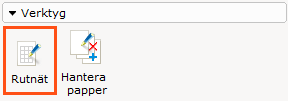
Figur 1
Gör så här för att lägga till ett rutnät:
Klicka på ikonen Rutnät i fältet Verktyg under fliken Verktyg (papper) i pappersvyn (se Figur 1).
Flytta muspekaren ut på pappersarket. En rektangel följer muspekaren.
Klicka en gång på pappersarket för att sätta rutnätets utgångspunkt.
Dra muspekaren diagonalt över pappersarket och klicka när tabellen nått önskad storlek. Ett rutnät med två kolumner och två rader är nu synligt på pappersarket.
Gör önskade inställningar (läs mer nedan).
|
Observera:
|
När du har placerat ut ett rutnät på pappersarket är det möjligt att göra inställningar för rutnätet. Klicka på aktuellt rutnät på pappersarket, en grön inmatningsruta visas (se Figur 2).
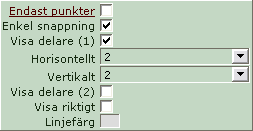
Figur 2
Du har nu följande val:
Endast punkter: Markera kryssrutan för att dölja rutnätets linjer för att endast visa punkter istället.
Enkel snappning: Markera kryssrutan för att göra det möjligt att endast snappa komponenter mot de gula snappunkterna i rutnätet.
Visa delare (1): Markera kryssrutan om du vill ändra antalet rader och kolumner i tabellen. Välj önskat antal rader och kolumner i rullgardinsmenyerna som visas.
Visa delare (2): Markera kryssrutan om du vill lägga till ett rutnät i det befintliga rutnätet. Välj önskat antal rader och kolumner i rullgardinsmenyerna som visas.
Visa riktigt: Rutnätet skrivs ut i verkligt angiven storlek.
Linjefärg: Klicka på ikonen för att välja vilken färg rutnätets linjer ska visas i.